바보하지 마십시오-여기에 저장하고 모든 암호를 기억하는 방법
쉽게 가젯,응용 프로그램 및 기타 물건을 최대한 활용하는 방법에 대한 팁,가이드 및 조언의 컬렉션에 오신 것을 환영합니다.
당신은,다른 사람의 수백만처럼,당신이 사용하는 거의 모든 응용 프로그램에 대해 동일한 암호를 사용하는 경우,나는 당신에게 그것을 깰 미안 해요,하지만 요즘 중 하나,당신은 아마 해킹 얻을 것이다,당신은 이미하지 않은 경우.
당신은 아마 후드,괴짜 사람으로 해커가 사람들이 좋아하는 영화와 행운의 숫자를 추측하여 계정에 침입 노트북 뒤에 앉아 상상하지만,놀랍게도,그것이 작동하는 방법이 아니다. 실제로 해커는 특히 취약한 사이트를 대상으로하고 세부 정보를 쉽게 찾을 수있는 고객 데이터베이스에 액세스합니다. 그러나,우리는 당신을 놀라게 여기 아니에요(그 정도),우리는 안전하게 저장하고 모든 암호를 기억하는 방법에 대한 가이드를 제작했습니다.
그러나,우리는 실제로 당신의 두뇌가 암호의 각 하나를 암기 할 수 있도록하는 팁이 없습니다. 우리는 자동으로 저장하고 당신을 위해 그들을 기억 암호 관리자에 대해 얘기하고. 이 편리한 도구는 기기에서 작동하며 유료 또는 무료로 선택할 수 있습니다.
무료 옵션:마지막 암호
마지막 암호는 강력한 암호를 생성하고 안전하게 볼트에 저장하는 무료 암호 관리자입니다. 그것은 안드로이드와 이오스를 실행하는 데스크톱 및 스마트 기기에서 사용할 수 있습니다. 그러나 2021 년 3 월 16 일부터 라스트 패스는 무료 사용자를 하나의 장치 유형 만 제한합니다. 그들은 단지 데스크톱과 노트북에 자신의 무료 계정을 사용할 수 있습니다,또는 단지 전화와 태블릿에—하지만 전화와 노트북. 당신이 장치의 두 가지 유형을 사용하려는 경우,당신은 프리미엄 계획에 대한 조랑말해야합니다.2015 년 마지막 패스가 해킹 당했다는 점은 주목할 가치가 있습니다. 암호 관리 사이트는 개인 데이터에 액세스했지만”대다수”의 사용자가 안전하다는 것을 보장했습니다. 그러나 이것은 4 년 전이었고 도구에 의심스러운 활동이 기록되지 않았 음을 명심하십시오. 그리고 그 가치가 무엇을 위해,많은 사람들이 도구를 사용합니다.
그래서,여기에 바탕 화면에서 시작하는 방법은 다음과 같습니다:
- 최신 패스’다운로드 페이지에 머리와 원하는 브라우저에 대한 확장을 설치합니다.
- 설치가 완료되면 브라우저 도구 모음에 새 아이콘이 표시됩니다. 이를 클릭하고 지금 계정 만들기를 선택합니다.
- 이제 이메일 주소를 입력하고’마스터 암호를 만듭니다.’이 암호는 나중에 저장된 모든 암호에 액세스 할 수 있도록 기억해야 할 유일한 코드이기 때문에 강력해야합니다. 이 코드를 잊지 마세요; 우리는 그것을 안전한 어딘가에,어쩌면 당신의 침대의 밑에 금속 주석에서 지키는 건의합니다.
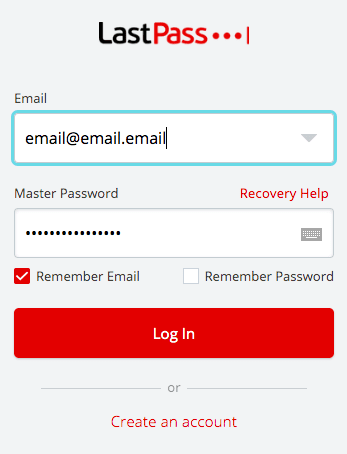
함께 모든 암호를 저장하는 방법
당신이 당신의 마지막 패스 계정을 만든 후에는 마지막으로 함께 당신의 인생을 얻고 모든 암호를 저장하는 시간이다. 그래서,여기에 암호를 저장하는 방법은 다음과 같습니다:
- 예를 들어,로그인을 필요로하는 사이트에 머리,우리가 제일 좋아하는 소셜 네트워킹 사이트,페이스 북.login
- 자격 증명을 입력하지만 로그인을 누르기 전에 암호 필드 안에 있는 마지막 패스 아이콘을 클릭한 다음 이 사이트의 자격 증명 저장을 클릭합니다.
더 많은 사이트를 방문 할 때,당신의 마지막 패스 계정은 점차 로그인 세부 사항을 작성하고 이러한 사이트를 다시 방문 할 때,마지막 패스는 자동으로 세부 사항을 작성하고 안전하게 로그인합니다.
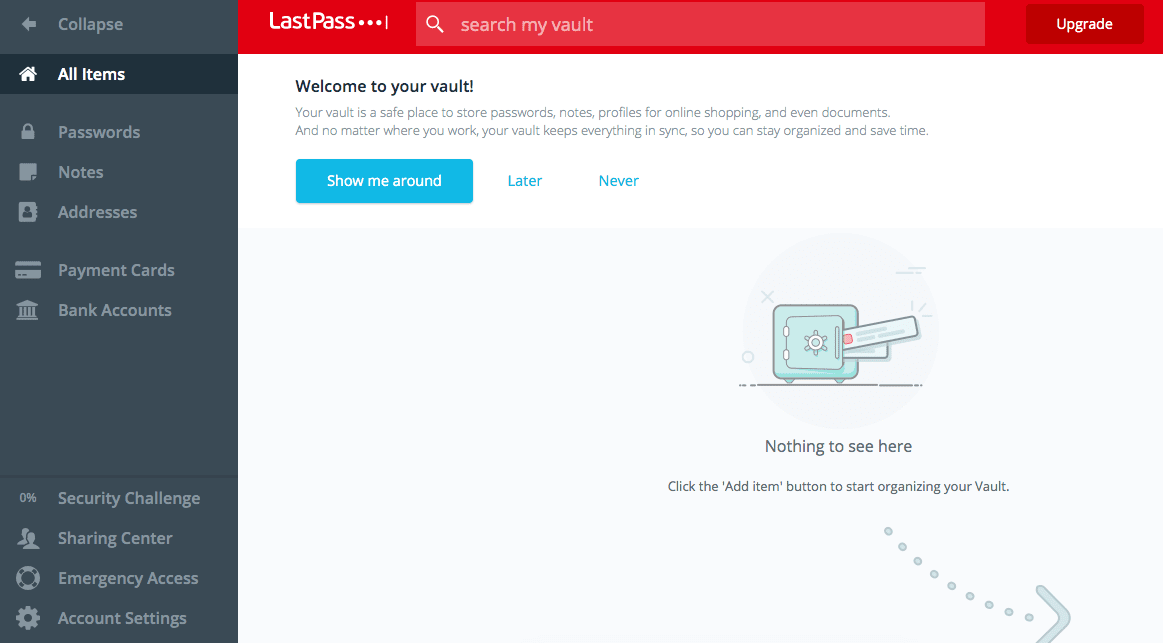
해커 방지 암호를 생성하는 방법
이제”암호 123″에 작별 인사를 할 시간입니다!”좋은. 당신의 안드로이드 장치에 대한 새로운 게임을 발견하는 큰 물고기 게임 앱 받기! 이 작업을 수행하는 방법은 다음과 같습니다:
- 바탕 화면 도구 모음에서 마지막 패스 아이콘>내 볼트를 클릭합니다.
- 보안 챌린지 탭을 클릭합니다.
- 그런 다음 내 점수 표시를 클릭합니다.
- 메시지가 표시되면 마스터 암호를 입력합니다.
- 마지막 패스가 모든 암호를 분석하는 동안 몇 분 정도 기다리십시오.
- 완료되면 각 암호에 대한 점수를 부여하며 손상된 암호 변경,약한 암호 변경,재사용 된 암호 변경 및 이전 암호 변경 등의 메시지를 표시합니다.
- 마지막 패스가 변경하라고 조언하는 암호의 경우 자동 변경 버튼을 클릭하면 도구가 자동으로 변경되어 새 암호를 저장합니다.
를 사용하여 LastPass 에서 스마트 폰
LastPass 에서 사용할 수 있 iOS 및 안드로이드에 대한 무료하지 않는 한,당신은 선택을 위한 유료 버전(리에는 빨리). 그래서,여기에 귀하의 휴대 전화에서 암호를 관리하는 방법은 다음과 같습니다:
- ***********
- 그런 다음 이메일 주소와 강력한’마스터 암호를 사용하여 계정을 만듭니다.’바탕 화면 포인트와 마찬가지로,이 당신이 나중에 저장된 모든 암호에 액세스 할 수 있도록 기억해야 할 유일한 코드이기 때문에 암호가 강한 있는지 확인하십시오.
- 암호를 추가하려면 전화기 화면의 오른쪽 상단에 추가를 클릭합니다.
- 첫 번째 옵션 인 암호를 선택한 다음 제안 된 사이트 중 하나를 탭하거나 직접 검색하십시오.
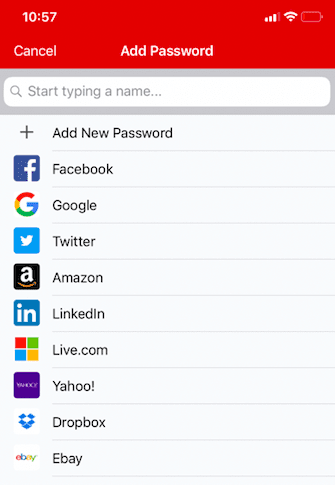
당신은 또한 당신의 바탕 화면 마지막 패스 계정에서 저장된 모든 암호를 가져올 수 있습니다:
- 이 작업을 수행하려면,마지막 패스에 로그인하고 볼트에 액세스 할 수 있습니다.
- 왼쪽 메뉴에서 추가 옵션을 클릭한 다음 고급을 클릭합니다.
- 이제 가져오기를 선택합니다.
- 드롭 다운 메뉴를 사용하여 가져올 지원되는 소스 목록에서 소스를 선택하면 암호가 장치로 전송됩니다. 또한 1 년에 24 달러에 계정을 업그레이드할 수 있는 옵션도 제공합니다. 가는 프리미엄은 다른 사람과 암호,와이파이 로그인 및 회원 기능을 공유 할 수 있습니다. 또한 다단계 인증 옵션을 통해 더 나은 보안을 제공할 수 있으며,라스트패스 팀에서 우선 지원을 받을 수 있습니다.
1 암호
거기에 다양한 무료 암호 관리자가 있지만,때로는 프리미엄 유료 계정을 가지고 지불한다. 예를 들어 1 암호를 가져 가라. 한 달에$2.99(또는 가족 계획의 경우 한 달에$4.99).
- 먼저 1 암호의 사이트로 이동하십시오.
- 1 암호는 30 일 무료 평가판을 제공합니다,당신은 당신이$2.99 한 달에 개별 커버를할지 여부를 결정할 수 있습니다,오명을 포함$4.99 한 달에 가족 계획(다음은 나중에 추가 각 구성원에 대한 달러 더입니다). 당신은 대안$65 한 시간 요금을 지불 할 수 있습니다-하지만 이것은 단지 맥 작동합니다.
- 이제 이메일 주소와 보안’마스터 암호를 사용하여 계정을 만들 차례입니다.’계정을 만드는 것은 당신이 당신의 이메일을 확인해야합니다으로 약간의 시간이 걸립니다,에 대한 모든 정보와 함께 개인 문서 파일을 다운로드. 이 파일에는 계정에 앱을 추가하는 데 필요한 큐알 코드가 포함되어 있습니다.
사용 방법 1 바탕 화면에 암호
- 바탕 화면 유형에 맞는 소프트웨어를 다운로드합니다.
- 계정에 로그인하십시오.
- 계정 세부 정보 스캔을 클릭합니다.
- 이전에 다운로드한 개인 파일의 설치 코드를 스캔합니다.
- 마지막으로,이제 브라우저 확장을 다운로드 할 수 있습니다.
1 암호에 암호 저장 시작 방법
계정을 설정하고 원하는 구독 유형을 선택한 후에는 모든 암호를 백업해야 합니다. 로그인 인증이 필요한 사이트를 방문할 때마다 세부 정보를 1 암호에 저장합니다. 이 작업을 수행하는 방법은 다음과 같습니다:
- 사이트에 도착하면 이메일과 비밀번호를 사용하는 것처럼 로그인하십시오.
- 그런 다음 1 암호가 이러한 세부 정보를 저장하라는 메시지를 자동으로 표시합니다. 단순히 로그인 저장을 클릭합니다.
- 당신이 가서 강력한 암호를 만들어야합니다. 당신이 사이트를 방문 할 때,1 암호는 당신에게 당신의 브라우저에서 아이콘을 클릭하여 새 암호를 만들 수있는 옵션을 제공합니다,다음 암호 생성기를 선택.
당신이 더 많은 사이트를 방문 할 때,당신의 1 암호 계정은 점차적으로 로그인 세부 사항을 채울 것입니다 당신이 이러한 사이트를 다시 방문 할 때,암호 관리자가 자동으로 세부 사항을 작성하고 안전하게 로그인합니다. 이 응용 프로그램은 당신이 당신의 스마트 폰,태블릿,스마트 폰,태블릿,스마트 폰,태블릿,스마트 폰,스마트 폰,태블릿,스마트 폰,스마트 폰,태블릿,스마트 폰,태블릿,스마트 폰,태블릿,스마트 폰,태블릿,스마트 폰,태블릿,스마트 폰,태블릿,스마트 폰,태블릿,스마트 폰,태블릿,스마트 폰,스마트 폰,태블릿,스마트 폰,스마트 폰,스마트 폰,스마트 폰,스마트 폰,스마트 폰,스마트 폰,스마트 폰,스마트 폰,스마트 폰,스마트 폰,스마트 폰,스마트 폰,스마트 폰,스마트 폰,스마트 폰,스마트 폰,스마트 폰, 휴대전화를 통해 암호를 관리하는 방법은 다음과 같습니다:
- 1 암호 앱을 다운로드하십시오. 그것은 안드로이드와 이오스에서 사용할 수 있습니다.
- 휴대 전화의 설정에서,메시지가 표시되면 자동으로 암호를 작성하는 1 암호에 대한 권한을 부여. 암호 자동 완성 암호 자동 완성 암호 자동 완성 암호 자동 완성 암호 자동 완성 암호 자동 완성 암호 자동 완성 암호 자동 완성 암호 자동 완성 암호 자동 완성 암호 자동 완성 암호 자동 완성 암호 자동 완성 암호 자동 완성 암호 자동 완성 암호 자동 완성 암호 자동 완성 암호 자동 완성 암호 자동 완성 암호 자동 완성 암호 자동 완성 암호 자동 완성 암호 자동 완성 암호 자동 완성 암호 자동 완성 암호 자동 완성 암호 자동 완성 암호 자동 완성 암호 안드로이드에,당신은 설정을 통해 1 암호에 대한 권한을 부여 할 수 있습니다>자동 완성>자동 완성을 사용하려면 1 암호를 누릅니다.
휴대 전화에 암호를 저장하는 것은 바탕 화면의 단계와 매우 유사하며,변경이 이루어지면 모든 암호는 장치간에 동기화됩니다. 모바일을 사용하여 자격 증명을 저장하는 방법은 다음과 같습니다:
- 이 필요한 사이트에 로그인 정보를 입력하십시오.
- 로그인하면 카테고리 탭으로 이동하여 로그인 세부 정보 저장을 시작할 수 있습니다.
- 그런 다음 화면 오른쪽 상단의+버튼을 선택합니다. 그런 다음 첫 번째 옵션 인 로그인을 누릅니다.
- 지금 당신은 당신의 유튜브 프로필 또는 지메일 계정을 포함하여 나열된 사이트 중 하나를 선택할 수 있습니다. 또는 검색 창을 사용하여 사이트를 수동으로 검색 할 수 있습니다.
- 모든 사이트 로그인을 통과 한 후에는 앱이 자동으로 로그인하지 않습니다. 쉬운!
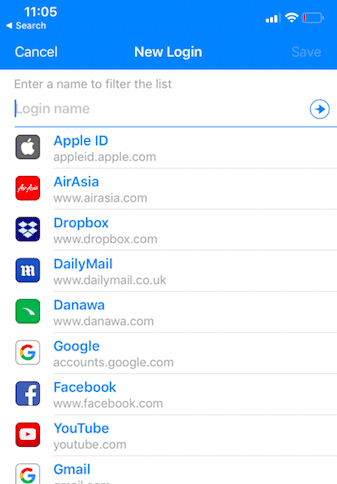
지금 당신은 당신의 암호가 저장있어,당신은 무적 느끼지 않는다? 당신은 당신이 영원히 모든 로그인 정보에 액세스 할 수있는 하나의 암호를 기억해야합니다 알고 밤에 쉽게 휴식 할 수 있습니다.